Archive for the ‘Windows 7’ Category
Net Meeting in Windows 7
Posted on: กรกฎาคม 27, 2009
- In: Windows 7
- 11 Comments
เคยใช้ NetMeeting กันมั้ยคะ …
โปรแกรมนี้เป็นสุดยอดของสุดยอดโปรแกรม ที่อิชั้นใช้ซ่อมคอมของโรงงานไกลๆ โดยไม่ต้องนั่งรถสองชั่วโมง เพื่อไปซ่อมถึงโรงงาน แต่ตั้งแต่เปลี่ยนมาใช้ Windows 7 นี่ จะทำอะไรก็ลำบาก เพราะว่า พอเปิดหา NetMeeting แล้วมันขึ้นอย่างงี้น่ะสิ
Microsoft NetMeeting isn’t included in this version of Windows. To collaborate with other people, share documents, and make presentations, you’ll need another program from Microsoft or another company.
For more information about programs you can use, go to the Windows website.
โอ้ว ก้อดดดด – –
นี่หมายความว่า Windows 7 ใช้ NetMeeting ไม่ได้หรือนี่!!!
โอ้ว ไม่มีใครบอกมาก่อน โถ่ ไอ้เราก็อุตส่าห์ชม นึกว่าดี โด่ว ไอ้เรานี่มันหลงรูปจริงๆ เห็นอะไรสวยๆ หน่อยเป็นไม่ได้ ทีนี้จะทำงานยังไงล่ะ บลาๆๆๆ
…
แต่ด้วยความดื้อส่วนตัว ไม่ยอมง่ายๆ จะใช้อ่ะ สวยอ่ะ >_<
เลยไปหาข้อมูลมาเพิ่มค่ะ ได้ความว่า…
ถึง Windows 7 จะตัด NetMeeting ออกก็จริง แต่ก็ยังหาตัวแทนมาให้ค่ะ ชื่อว่า Windows Virtual PC ซึ่งสามารถหาโหลดได้ตาม link นี้เลย
http://www.microsoft.com/windows/virtual-pc/download.aspx
ถ้าเข้าไปดูแล้ว จะเห็นได้ว่า เค้าได้อธิบายคร่าวๆ ไว้แล้ว ว่า Windows Virtual PC นี้ จะช่วยให้เราสามารถใช้ Windows XP ได้ผ่าน Windows 7
(เรื่อง Virtual Machine ไม่ขออธิบายละกัน กัวผิด – -“ เอาแค่เท่าที่ user อย่างเรามั่วไปมั่วมาแล้วถูกแล้วกันนะ ^^”)
เพราะฉะนั้น ถ้ามี Windows XP ก็จะมี NetMeeting อย่างไม่ต้องสงสัย
(ถึงตอนแรกเราจะสงสัยก็เถอะ)
ซึ่งกว่าจะลงได้ก็ทำเอาเคียดเหมือนกัน – -“
เพราะว่า อย่างแรกเลยคือ มันต้องการ CPU ที่มีฟังก์ชั่น Virtualization เปิดให้ใช้งานอยู่
Windows Virtual PC requires a CPU with the Intel™ Virtualization Technology or AMD-V® feature turned on. This feature must be enabled in the system BIOS. For details on how to enable, visit the Configure BIOS page or check with your computer manufacturer.
ซึ่งพี่กู(เกิ้ล) บอกว่าส่วนใหญ่ก็มีกันอยู่ในเครื่องอยู่แล้ว แต่ไม่ได้เปิดใช้ ต้องไป enable ใน BIOS ซะก่อน
โอ้วววว อิชั้นยิ่งไม่อยากยุ่งกะ BIOS อยู่ด้วย กัวเจ๊ง ^^”
แต่เอาเถอะ เรามากันไกลแล้ว ไหนๆ ก็กล้าลง Windows 7 แล้ว ลองมั่วอีกนิดจะเป็นไรไป
…
ก็เลยไปเปิด BIOS ของตัวเองดู
acer TravelMate ค่ะ
จากในเว็บ (link ด้านบน) เค้าก็จะบอกว่า โหลดโปรแกรมเช็คได้ที่นี่ๆ วิธีการเซ็ต BIOS ของยี่ห้อนี้ๆ เป็นอย่างงี้ ไม่น่ายากอะไร ที่ไหนได้ ไม่เห็นมี acer เลยว่ะ – -“
ไม่เป็นร๊ายยย มั่วด๊ายยย BIOS ใช่มั้ย เข้าไปดูกันเลย!
พอเข้าไปป๊าบบบบ เอ่อ มีเมนูแค่นี้เองอ่ะ
ไหนวะปุ่ม enable virtualization ที่เค้าบอก
…
acer วาง bug กรูอีกแระ – -“
ไม่ได้ค่ะ จะลงโปรแกรมนี้ให้ได้ ต้องลง ต้องใช้ ไม่ได้ ไม่งั้นต้องกลับมาใช้ XP
อิชั้นคงอกแตกตาย ก็ติด 7 ซะขนาดนี้ >_<
…
เลยโทรไปหา acer
เอ่อ ถามยังไงดี ไอ้เราก็ไม่รู้จัก Virtualization อะไรนั่นเท่าไหร่
คุยๆ ไปซักพักก็งง ไม่รู้เรื่องกันทั้งคนถามทั้งคนตอบ – -“
สุดท้ายเลยส่งเมลไป แล้วก็ได้คำตอบจาก acer มาว่า
Question: tm 6292 เปิดใช้ virtualization จากใน bios ไม่ได้ค่ะ เช็คกับ Intel แล้ว CPU ของรุ่นนี้รองรับ virtualization ค่ะ ถ้าเป็นโน้ตบุ๊คยี่ห้ออื่นจะสามารถไป enable virtualization นี้ใน bios ได้เลย ttp://www.microsoft.com/windows/virtual-pc/support/configure-bios.aspx แต่ใน acer หาไม่เจอ ไม่ทราบว่า ต้องไป enable ตรงอื่นแทนรึเปล่าคะ โทรถามศูนย์แล้วเมื่อกี้ เค้าตอบงงๆ ก็เลยงงด้วยค่ะ รบกวนอีกครั้งนะคะ
Answer: ขออภัยในความไม่สะดวกค่ะ ระบบ Virtualization สำหรับ notebook จะเป็นระบบอัตโนมัติ จึงไม่มีเมนูให้ทำการปรับตั้งค่าค่ะ อุปกรณ์จะมีการตรวจสอบและปรับค่าให้สมดุลอัตโนมัติค่ะ
อืมม…
แปลว่า Hardware คงผ่านแล้วมั้ง … มั้งงง ???
อ่านคำตอบแล้วยังงง – -“ มันจะปรับให้อัตโนมัติจริงๆ หรอวะ เห็นใน Google คนบ่นไว้เต็ม
ว่า acer มันปรับ Virtualization อะไรนี่ไม่ได้ !?
เอาเถอะ ก็ไม่ใช่เราไม่ถามหนิ เค้าก็ตอบมาอย่างงี้แล้ว เรางงยังไงก็คงต้องงงต่อไป
ก็มาลุ้นกันว่า acer จะใช้งานได้รึเปล่า
Step 1: Check ความพร้อมของเครื่อง …สมมติว่าผ่าน
Step 2: โหลดโปรแกรมมาเตรียมไว้ …จาก link ด้านบน …เรียบร้อย
Step 3: ปิด Anti-Virus ทั้งหลายแหล่ก่อน เด๋วมัน bug **
Step 4: Install โปรแกรมสองตัวลงเครื่อง Windows Virtual PC และ Virtual Windows XP ตามลำดับ
ถ้าเช็คตามนี้แล้ว ไม่น่าจะมีปัญหาอะไรแล้วล่ะ
เป็นอันเสร็จเรียบร้อย ^^
ทีนี้เราก็ลองใช้ทุกอย่างของ XP ได้เหมือนเดิม รวมทั้ง NetMeeting ด้วย สะจายยยย
(ถ้า Virtual XP นั่นจะได้ IP ประหลาดๆ ก็ไม่ต้องตกใจ เวลา NetMeeting ใช้ IP ของเครื่องเราได้เลย ^^)
เอ้าๆๆ งงๆๆ หุหุ
นี่เราเขียนอะไรอยู่เนี่ย ดูมีสาระ ไม่เข้ากับเราเล้ยยย ^^”
**นิดนึง: ที่รู้ว่า Anti-Virus มันจะ bug เพราะว่า…
ตอนเราลงอยู่ดีๆ มันก็ขึ้น error ว่า “The file could not be written.”
และ
“Virtual hard disk could not be attached to the virtual machine. Please check the values provided and try again.”
แหม่ เราก็นึกว่า นั่นไง เพราะเป็น acer แน่เลย
ด่า acer ไปเรียบร้อยแล้ว เซ็งไปอีก 1 วัน แล้วก็เลยลองลงใหม่ ไม่ยอม Google ดู เลยเจอวิธีแก้ว่า ให้ปิด Kaspersky ตอนลงด้วย
เอามาจากเว็บนี้เลย
แหม ดูวันที่ดิ เค้าลองก่อนเราไปกันหมดแล้ว
เรามัวแต่ไปเที่ยวกลางคืนอยู่ >> เกี่ยวมั้ย ^^”
สรุปสุดท้ายสำหรับคนที่หลงมาอ่านแล้วจับประเด็นยังไม่เจอ หาสาระไม่ได้:
1. Windows 7 ไม่มี NetMeeting
2. แต่ Windows 7 มี Virtual PC มาแทน ให้ลองเล่น XP ผ่าน 7 กันให้มันส์ไปเลย
3. เปิด BIOS ของ acer กด F2
4. ระบบ Virtualization ของ acer มันเปิดไว้อยู่แล้ว
5. เรายังไม่ยอมแพ้ง่ายๆ หรอกนะ Windows 7 เนี่ย ^^
6. พอละเรื่องคอมๆ เขียนเรื่องไปเที่ยวบุดด้าวันก่อนดีก่า
…อ๊ะ แต่เมาปลิ้นอ่ะ ไม่เขียนดีก่า เปลี่ยนใจ = =”
แบ่ง Partition ใน Windows 7
Posted on: มิถุนายน 13, 2009
- In: Windows 7
- 41 Comments
เรื่องมันมีอยู่ว่า อยากจะ backup ซะเหลือเกิน เพราะใน Windows 7 มันก็เตือนอยู่ตลอดว่าให้ backupๆ …เห็นแล้วหงุดหงิด
External Harddisk ที่มีอยู่ก็ที่ไม่พออีก
จะต้องแบ่ง partition ใหม่ให้วุ่นวายอีกแน่ๆ … เชอะ! ชั้นไม่ทำหรอกกกก
ฝันไปเถอะ ขี้เกียจจจจจจจ!
…
แต่สุดท้ายก็อดรนทนไม่ได้ ต้องไปหาโปรแกรม Partition Magic มาใช้
แต่ไอ้อันเถื่อนๆ ที่มีอยู่นี่ ก็ใช้กับ Windows 7 ไม่ได้อีกกกกกกอ่า
แล้วเราก็ เอ๊ะ เอ๊ะๆๆๆๆ คุ้นๆ เหมือน Windows มันจะมี function ในตัวของมันนี่หว่า
ไปอ่านมาจากไหนว๊าาาาา
แล้ว Windows อันไหนที่มันมีล่ะ XP หรือ Vista ??
…
จะสงสัยทำไม
ก็ลองเลยดีกว่า
1. ไปที่ Computer Management (คลิกขวาที่ My Computer > Manage) แล้วเลือก Disk Management ที่เมนูด้านซ้ายมือ
2. แล้วเลือก Drive ที่ต้องการจะลองเลยค่ะ อย่างเช่น วันนี้เราอยากจะลดขนาดของ Driveๆ นึง เราก็เอาเม้าส์คลิกที่ drive นั้นหนึ่งที แล้วไปที่เมนู Action > All Tasks > Shrink Volume…
3. ใส่ขนาดที่ต้องการ shrink (หรือ resize นั่นเอง) ในช่องว่างเลยค่ะ โดย
– ตัวบนสุด: ขนาดก่อนการ shrink
– ตัวที่สอง: พื้นที่่ที่่สามารถ shrink ได้
– ตัวที่สาม: ช่องให้ใส่ค่าที่เราต้องการ
– ตัวสุดท้าย: โชว์พื้นที่ที่เหลืออยู่หลังจาก shrink
เมื่อใส่ค่าแล้วก็คลิกที่ Shrink ได้เลยค่ะ
4. จะปรากฏดังรูป
จะเห็นได้ว่า ที่ๆ เราเพิ่ง shrink ไป มันจะกลายเป็น Unallocated space ค่ะ
ทีนี้ เราอยากจะทำอะไรก็ทำ
เช่น อยากจะตั้งให้ที่ว่างๆ พวกนี้เป็นอีก drive นึงก็ไปที่
Action > All Tasks > New Simple Volume… แล้วคลิก nextๆ ไปเรื่อยๆ เป็นต้น
จะเพิ่มขนาด drive ก็ไม่ยากค่ะ
เลือก drive ที่่ต้องการ แล้วไปที่ Action > All Tasks > Extend Volume…
เยออออออะ!
แหม่ มันเยอะจริงๆ ยังมีอะไรให้ลองเล่นอีกตั้งเยอะ ^^ ลองดูๆๆ
(ทีนี้เราก็ไม่ต้องใช้ Partition Magic เถื่อนๆ ของเราอีกแล้ววววว เอิ๊กกก)
Windows 7 กับ Anti-Virus …ฟรี!
Posted on: มิถุนายน 3, 2009
สมัยก่อนตอนยังใช้ Windows XP (เมื่อ 1 เดือนที่แล้วน่ะนะ) นั้น เราใช้ Anti-Virus
ของ Kaspersky อยู่ค่ะ …พอลง Windows 7 แล้ว มันก็มีธงที่มุมล่างขวามือ
เตือนอยู่นั่นแหละว่า ให้ “Check Anti-Virus Option”
เราก็ว่า เราก็ซื้อของแท้แล้วนี่หว่า แล้วมันจะเตือนอะไรนักหนาวะ!
แรกๆ ก็ไม่มีปัญหาอะไร แต่มันก็ขึ้นอยู่ตลอดจนเราเริ่มจะหงุดหงิด
เอาวะ! เลยลองเปิดตามที่มันบอกดู …ให้เช็ค Online ค่ะ
http://www.microsoft.com/windows/antivirus-partners/windows-7.aspx
เค้าก็บอกคร่าวๆ ว่า แนะนำให้ลง Anti-Virus ตามนี้ (แปลยังไง – -“)
เอาเถอะ เนื่องจากเราใช้ Kaspersky อยู่ เราก็เลยคลิกที่ Kaspersky เลยค่ะ
แล้วก็ขึ้นหน้านี้มา
http://www.kaspersky.com/windows7
เค้าก็บอกคร่าวๆ ว่า Kaspersky มีตัวที่ support Windows 7 แล้วนะ
ให้ download ตาม link ได้เลย (แปลได้กากมาก – -“)
เราก็เลยโหลดตามที่เค้าบอกสิค่ะ
พอลงไปมันก็เตือนว่าลงไม่ได้ ต้องเอาตัวเก่าออกแล้วลงใหม่
อ่าวววว เราก็นึกว่า ตัวนี้เป็นตัวอัพเดทซะอีก (เป็นผลจากการไม่อ่านในเว็บให้ดีก่อน…ว่าแต่ เค้าบอกในเว็บป่าววะ – -“)
ด้วยความอยากรู้อยากเห็น ก็เลยเอาออกเลยค่ะ ยังไงเราก็มีแผ่นแท้ลงใหม่เมื่อไหร่ก็ได้อยู่แล้น
แล้วก็ลงตัวที่ download มาทันที
แต่พอจะ activate ถึงได้รู้ว่า ไอ้ Serial Number ที่เราใช้อยู่ก่อนแล้วใช้กับตัวใหม่ไม่ได้นี่!
(มันคนละ version กัน ใช้ไม่ได้อยู่แล้วล่ะ – -“)
เลยมั่วกด Activate Beta Version …ว้าววววววว! ไฮโซ อลังการมาก…ผ่านค่ะ!
ใช้ได้ถึงสิ้นปีแหน่ะ (นานกว่า license ที่ซื้อไว้ก่อนหน้านี้อีก หุหุ)
สรุปว่า เรามี Windows 7 ฟรี ให้เล่นแล้ว เราก็ยังมี Anti-Virus ฟรี ให้เล่นอีกด้วยค่ะ
ดีกว่านี้มีอีกมั้ยยยยย ^^ (ยังอยู่ในช่วงเห่อก็เงี๊ยะ >_<)
Windows 7 ต่อ ADSL ไม่ได้
Posted on: มิถุนายน 3, 2009
- In: Windows 7
- 12 Comments
หลังจากลองเล่น Windows 7 มาซักพัก ปัญหาแรกๆ ที่เจอก็คือ “ต่อเน็ตทรูไม่ได้” กรี๊ดดดด >_<
ลงโปรแกรมก็แล้ว เช็คสาย LAN ก็แล้ว เอ…ก็ใช้ได้นี่หว่า แต่พอ double click ที่ ![]()
มันก็ขึ้นอย่างงี้มา
กด Yes ไปก็ไม่มีอะไรเปลี่ยนแปลง – -“
แล้วอิชั้นจะใช้อะไรล่ะเนี่ยยย …แต่สวรรค์ทรงโปรดส่งคนข้างบ้านใจดีมาให้ ^^
เปิด Wireless ฟรีให้ใช้ เอิ๊กกกก
เลยไม่มีความจำเป็นต้องใช้ ADSL อีกต่อไปค่ะ ปล่อยให้น้องมันเอาสายไปเล่น Dot A แทน
แต่ช่วงหลังๆ Wireless ฟรี ไม่แรงเหมือนเคย ติดๆ ดับๆ
โหลด bit ก็ช้า ชักจะหงุดหงิด – –
เลยต้องหาทางกันละ …วิธีแรกที่คิดออก… Google เลยค่ะ
เจอแต่วิธีของ Vista แต่มันคงไม่ต่างกันมั้ง แล้วก็เลยมั่วเลยค่ะ
และก็หายด้วย ว้าวววว พี่กูเยี่ยมมาก!
เราเลยจะเอาวิธีมาแชร์กันนะคะ
ทำตามนี้เลยค่ะ
1. ไปที่ Control Panel > Network and Internet > Network and Sharing Center
แล้วคลิกที่ Set up a new connection or network
2. เลือกที่ Connect to the Internet
3. เลือกที่ Broadband (PPPoE)
4. ใส่ Username กับ Password ที่เราใช้ต่อเน็ตได้เลยค่ะ ตั้งชื่อตรง Connection name ให้เรียบร้อย
และ ติ๊กถูกตรง Allow other people to use this connection เพื่อให้พ่อแม่พี่น้องที่แอบเล่นเครื่องเรา เล่นได้เหมือนกัน
และคลิก Connect เป็นอันเสร็จเรียบร้อยค่ะ




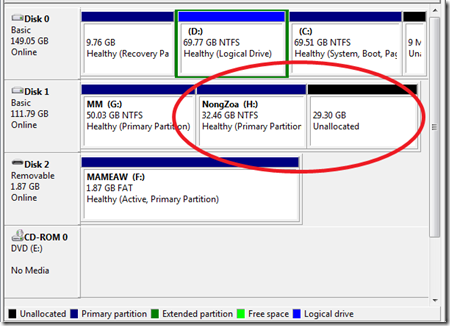

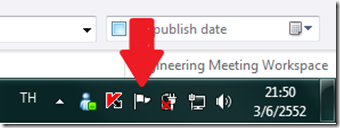


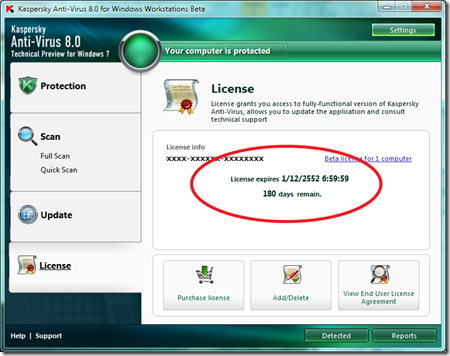

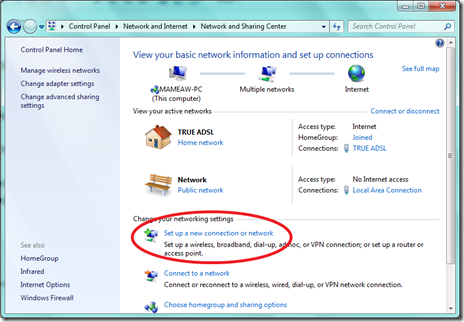

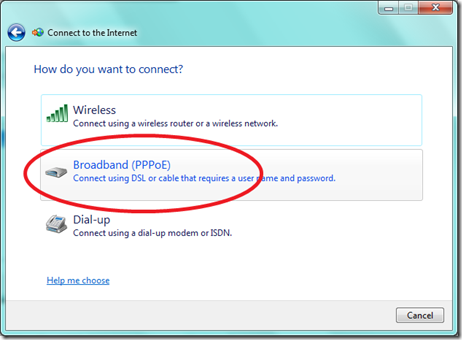

Recently Comment!